Hatırlatıcı almak için Outlook.com'da e-posta nasıl ertelenir
Cep telefonunuzda bir alarmı ertelemek kolaydır. Ancak, Outlook.com'da bir e-postayı erteleyebileceğinizi(snooze an email in Outlook.com) ve önceden tanımlanmış bir zamanda bir hatırlatıcı alabileceğinizi biliyor musunuz ? Bu makale, önemli bir e-postayı belirli bir zamanda unutmadan yanıtlayabilmeniz için “ Erteleme(Snooze) ” işlevini kullanmanın tam adımlarını gösterir .
Bazen bir e-postaya geri dönmemiz ve yanıt vermeden önce dikkatlice okumamız gerekir. Aceleniz olduğunda bunu yapamazsınız – e-posta sizin için ne kadar önemli olursa olsun. Sorun, yoğun bir program nedeniyle o e-postayı unuttuğunuzda başlar. Bu nedenle, belirli bir zamanda size tam e-postayı gösterebilmesi için Web için Outlook'taki (Outlook)Erteleme(Snooze ) seçeneğini kullanabilirsiniz.
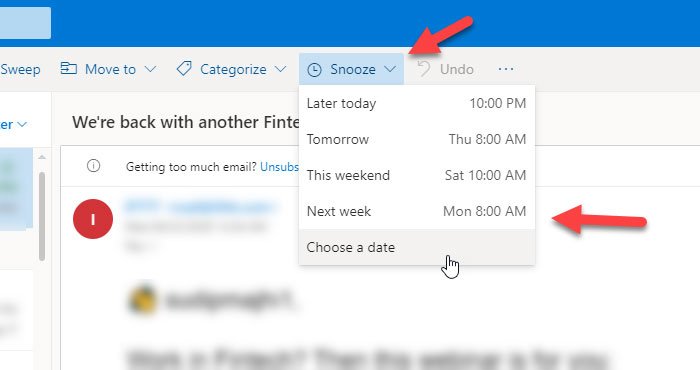
Bir hatırlatıcı almak için Outlook.com'da(Outlook.com) e-posta nasıl ertelenir
Outlook.com'da(Outlook.com) bir e-postayı ertelemek için şu adımları izleyin :
- Tarayıcıda Outlook.com'u açın.
- (Select)Ertelemek istediğiniz bir e-posta seçin .
- Ertele düğmesini tıklayın.
- Önceden ayarlanmış bir saat seçin veya özel tarih/saat ayarlayın.
Tarayıcıda Outlook.com'u(Outlook.com) açın ve kullanıcı hesabınızda oturum açın. Bundan sonra, ertelemek istediğiniz e-postayı bulun. Okumak için açabilir veya ilgili onay kutusunu işaretleyerek seçebilirsiniz. Bundan sonra, üst menü çubuğunda görünen Ertele düğmesini tıklayın.(Snooze)
Listede belirtildiği gibi bir zaman seçebilirsiniz. Ancak, özel bir saat ayarlamanız gerekiyorsa, Bir tarih seç(Choose a date) seçeneğini belirleyip ihtiyacınıza göre tarih ve saati seçebilirsiniz.
Şimdi, Gelen Kutusu'ndan(Inbox) sol tarafta bulabileceğiniz başka bir klasöre taşınmalıdır .
Bir e-postayı ertelediğinizde ne olur?
Outlook.com'da(Outlook.com) bir e-postayı ertelediğinizde , Gelen Kutusu(Inbox) klasöründen Ertelenen(Snoozed) klasörüne taşınır . Kullanıcıların, mümkün olduğunda ertelenen tüm e-postaları kontrol etmelerine yardımcı olur.
Bu özellikle ilgili tek sorun, ayarlandıktan sonra hatırlatıcıyı kaldıramıyor veya erteleyemiyorsunuz. Ancak, e-postayı hesabınızdan siler veya arşivlerseniz, Outlook.com'da(Outlook.com) söz konusu e-posta için herhangi bir bildirim almazsınız .
Bilginize, bu numara Outlook.com'da bir Gmail hesabı eklediğinizde ve kullandığınızda(add and use a Gmail account in Outlook.com) bile çalışır .
Related posts
Outlook.com e-postaları almıyor veya göndermiyor
Outlook.com'de Send Later button'ü kullanarak bir e-posta nasıl planlanır?
Outlook.com or Desktop uygulamasında e-postaya dosya eklemek Can not [Sabit]
E-posta nasıl iletilir veya Outlook.com'de yetkisiz iletmeyi devre dışı bırakılır
Nasıl Kullanım Gmail From Outlook.com interface
RSS Feeds Windows 10'de Outlook'a nasıl eklenir?
Calendar içinde Outlook nasıl paylaşılır?
Outlook Login: Outlook.com'te güvenli bir şekilde oturum açma
Outlook'ta Gönderilen veya Alınan bildirilen error 0x800CCC0F
Notlar Nasıl Eklenir ve Outlook.com'te Görevler Yaratma
New Event, Contact and Group Outlook.com'te nasıl oluşturulur?
Windows 10'da Outlook Error 0X800408FC Nasıl Düzeltilir
Keyboard Outlook.com or Hotmail.com için kısayollar
Dark Mode OneNote or Outlook'da nasıl etkinleştirilir
Outlook.com Deleted folder'den silinen postaları geri yükle
Toplantı hatası planlayamadık - Outlook'teki ekipler hatası
Mevcut mail client messaging request - Outlook error'u yerine getiremez
Outlook.com'den posta kutusu nasıl indirilir veya ihracat yapılır
Outlook Web'de Progressive Web App olarak nasıl yüklenir?
New Mail, Calendar ve Outlook.com içinde People deneyimleri
